思い出を残すことは素晴らしいですが、いつしかその思い出が、喜びをもたらすどころかMacを散らかすだけの重複写真や類似画像に変わってしまう時が訪れます。 長い目で見ると、必要のない数千枚もの写真がどんどん溜まっていき、もうどうしようもないような感覚になってしまいます。 ただし、解決策はあります。この記事では、Mac上の重複写真を検出して削除する方法を紹介します。
Macの重複写真を除去する方法
Macで重複写真を探す作業は、自力で行う場合には特に面倒で時間の掛かるものです。 重複写真や視覚的に類似した写真は、誰もが抱えているような問題なので、いくつかの対処法を知っておくと非常に便利です。それでは、自力で写真を整理する方法と、アプリでそれを行う方法の詳細をご覧ください。
1. 重複削除アプリを利用
まず、ギャラリー内の重複写真を見つける必要があります。 そして、それぞれのケースでどのバージョンを削除するかを判断する必要があります。 これらを自力で行うと相当の時間が掛かりますが、CleanMyMacは作業の90%を自動で行ってくれます。
CleanMyMacは、数クリックだけで重複画像を削除できるスマートな「不要データ」機能を搭載していて、Apple公証を受けているMacのクリーナーアプリです。 これは、コンピューターをスキャンしてそのような写真を見つけ出し、残したいバージョンと削除したいバージョンを選択できるようにしてくれます。 したがって、すべてのフォルダを探し回る必要はありません。
CleanMyMacで重複写真を削除する方法はこちらです:
- CleanMyMacの無料トライアルを開始 してアプリを開きます。
- サイドバーから「不要データ」に移動して、素早くスキャンを実行します。 スキャンしたい場所は選ぶ事ができます。
- スキャンが終了したら「すべてのファイルを確認」をクリックします。
- Macの重複写真はすべて「重複」の欄にグループ分けされます。 各画像の横にいくつかの重複画像が表示されます。写真のグループをクリックして表示します。(CleanMyMacには写真のプレビュー機能があります)
- 削除したい重複を選択したら、チェックマークを付けて、次の重複画像のセットに進みます。
- 最後に「削除」をクリックして、選択した写真をすべて削除します。 重複したスクリーンショットはすぐに削除され、写真は写真アプリの「最近削除した項目」のアルバムに送られるので、忘れずにこのアルバムを空にします。
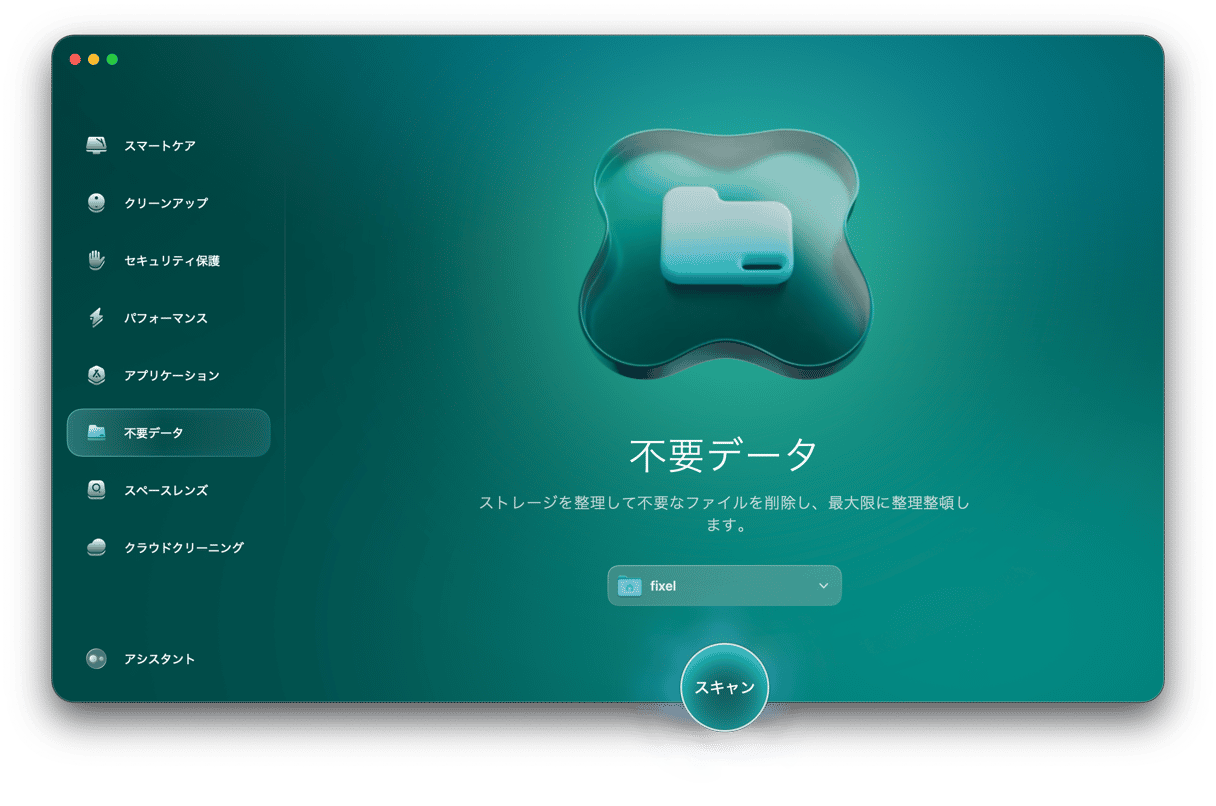
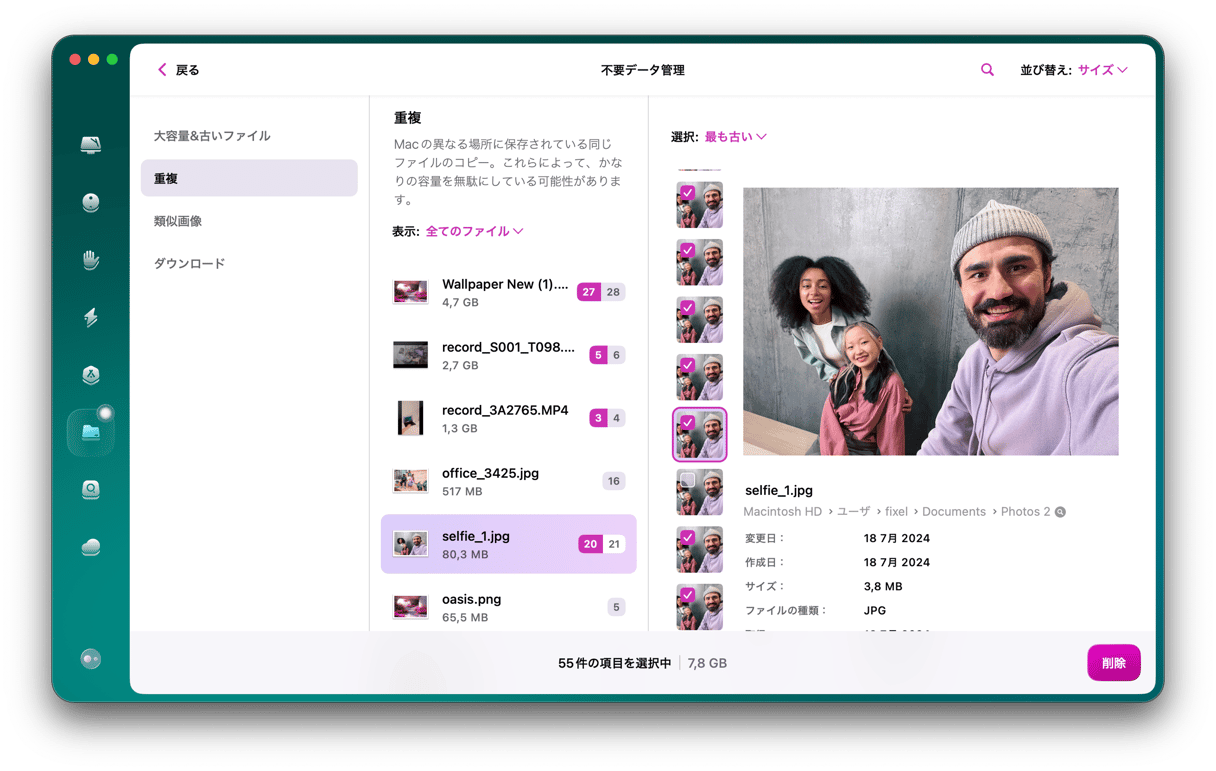
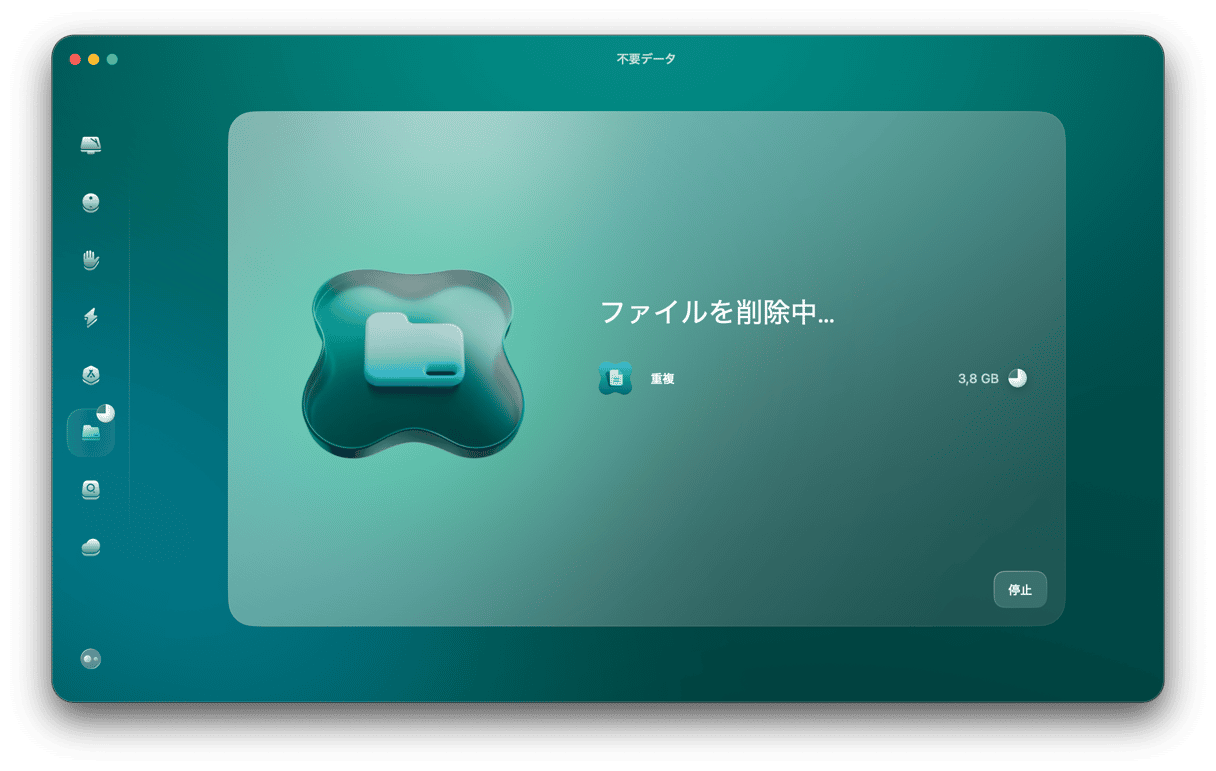
2. 写真アプリから重複ファイルを自力で削除
写真をインポートすると、写真アプリは重複した写真を自動的に検出しますが、ライブラリに既に存在する写真は検出されません。 既に写真ライブラリに存在する写真は、より自力での操作が必要なものです。
重複写真のほとんどは、同時刻であったり、同じ日に撮影されたものだと想定できます。 幸いにも、写真アプリはデフォルト設定で写真の撮影日で並べ替えるので、ライブラリのスクロール時に重複写真を見つけやすくなります。
それでも重複写真をすべて見つけるのが困難であれば、スマートアルバムを使って検索範囲をさらに絞り込むことができます。 ファイル名、カメラモデル、レンズタイプなどの基準で写真をフィルタリングして、写真が重複しているかを確認することができます。 「写真」アプリから「スマートアルバム」を使う手順はこちらです:
- 「写真」アプリを開きます。
- 「ファイル」>「新規スマートアルバム」をクリックします。
- ポップアップウィンドウから、スマートアルバムに名前を付けて条件を設定します。
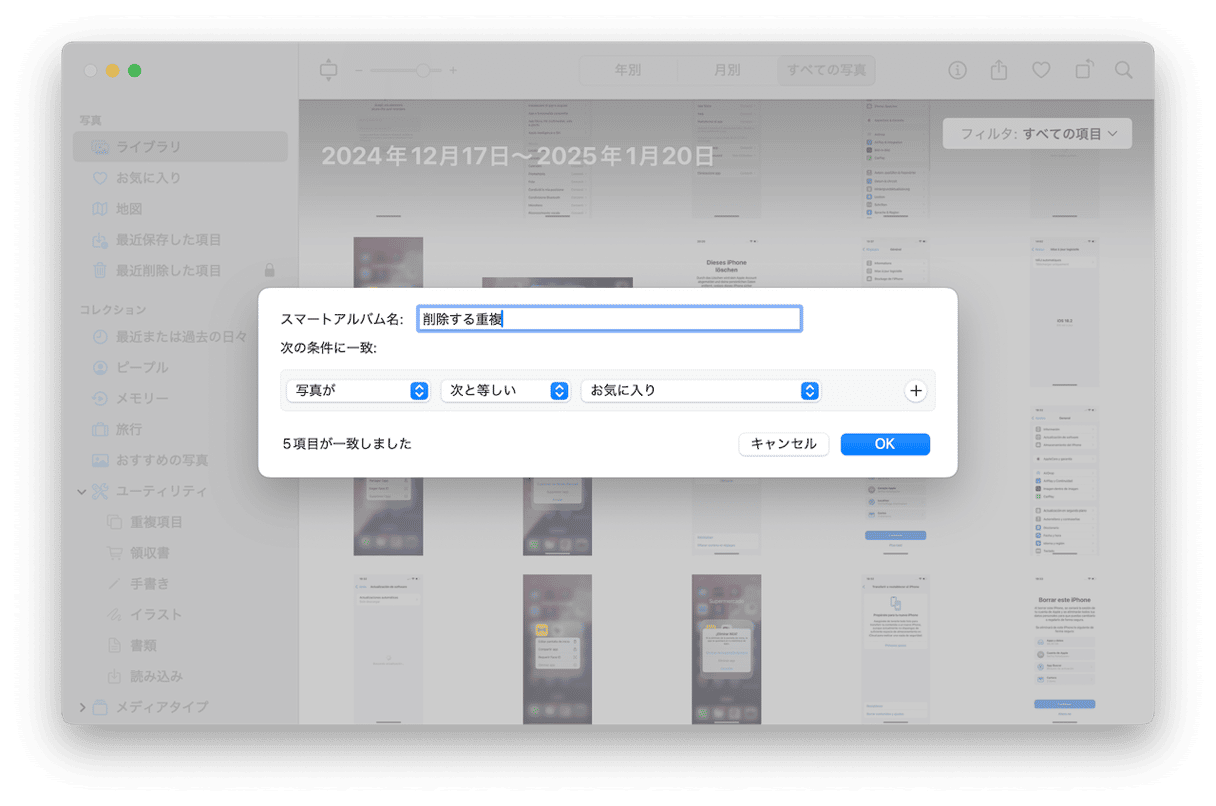
- 削除したい写真を選択します。
- 特定の画像を右クリック (またはCommandキーを押しながらクリック) して「削除」をクリックします。
- ポップアップウィンドウが表示されます。「削除」をクリックして確定します。
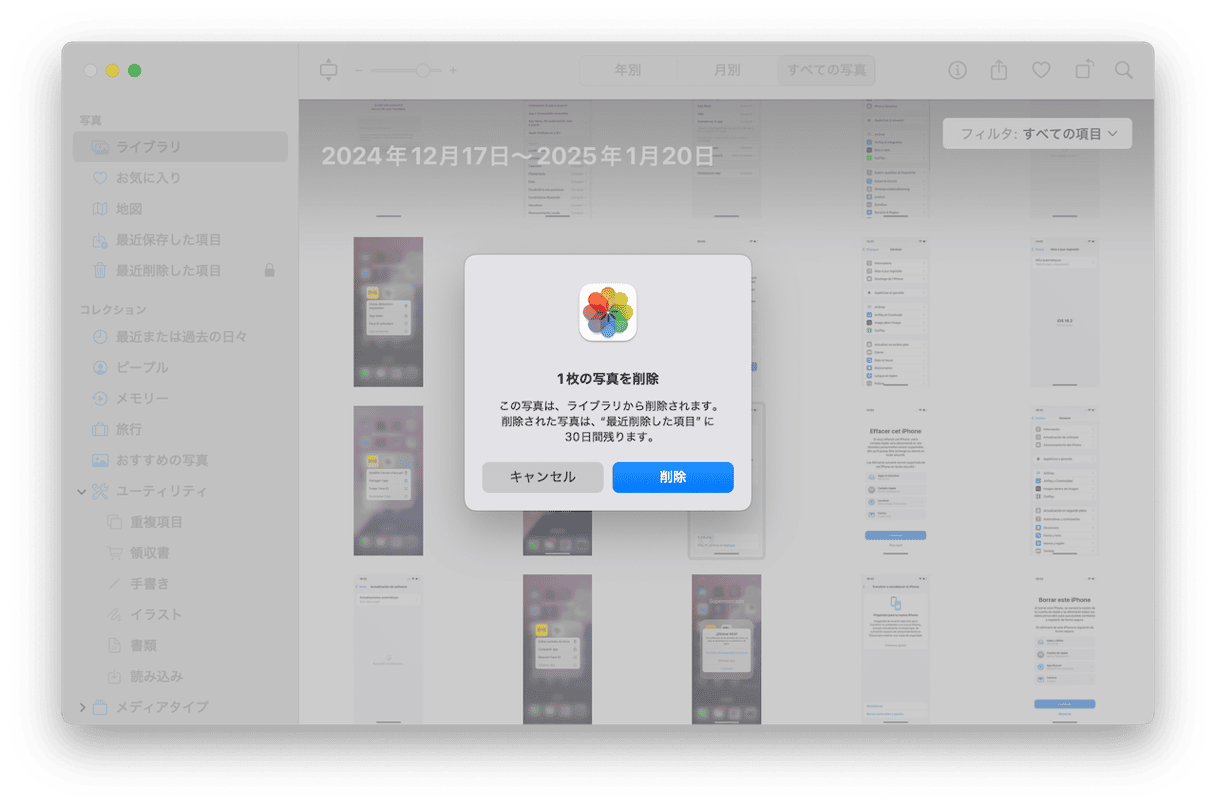
- サイドバーから「最近削除した項目」をクリックします。
- 右上隅の「すべてを削除」をクリックします。
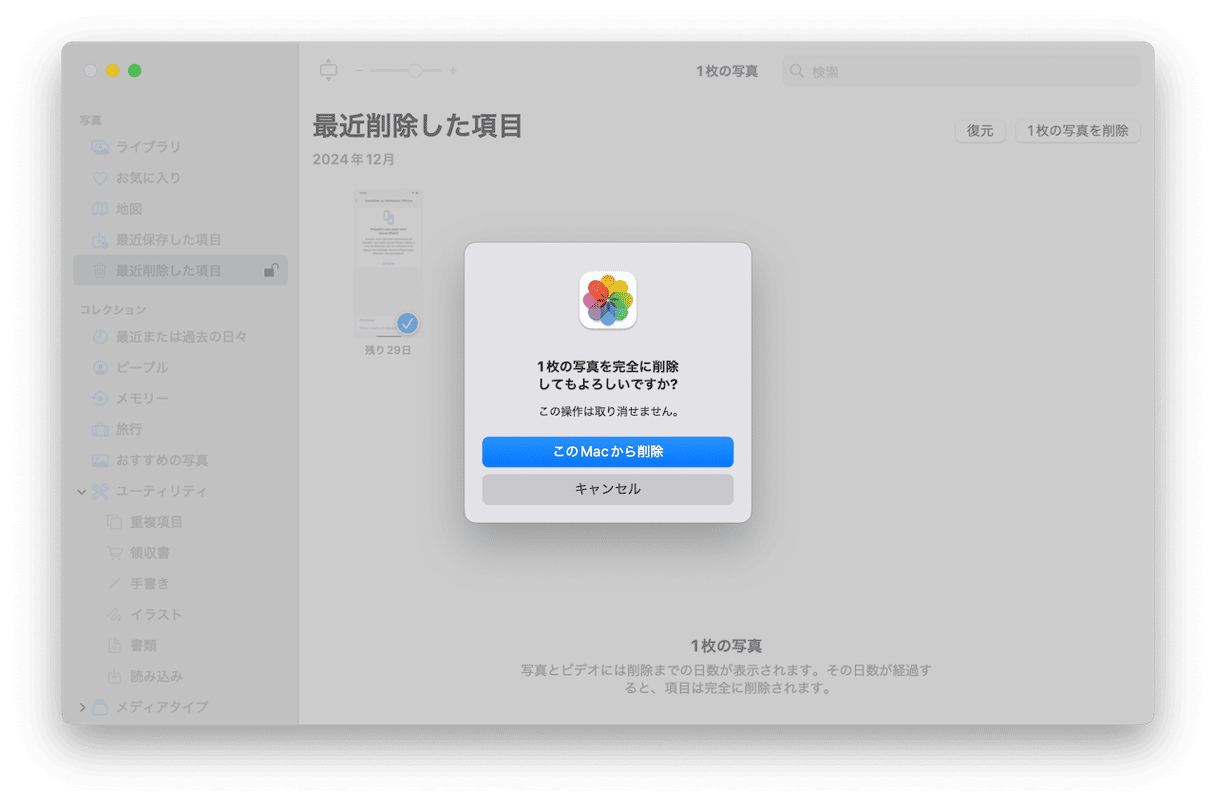
スマートアルバムは「写真」アプリのサイドバーに保存されるので、いつでも整理作業に戻って中断した場所から再開できます。これは、処理すべき重複写真が多い場合にとても便利です。
初期搭載の重複検出機能を利用
macOS Ventura以降をMacで実行している場合、写真アプリには重複ファイル検索機能が組み込まれています。 これは、同一の画像をまとめることができます。 Macで重複写真をまとめて1つにする方法はこちらです:
- 「写真」アプリを開きます。
- サイドバーの「重複項目」をクリックします。 macOSがライブラリを分析して重複を見つけるまでには時間が掛かる場合があります。
- 重複写真を選択します。 1枚または複数の写真を同時に選択できます。「Command + A」ですべてを選択します。
- 「[x]個の項目を結合」>「[x]個の項目を結合」をクリックします。削除された重複は「最近削除した項目」のアルバムに保存されます。 上記の手順でそこから削除できます。
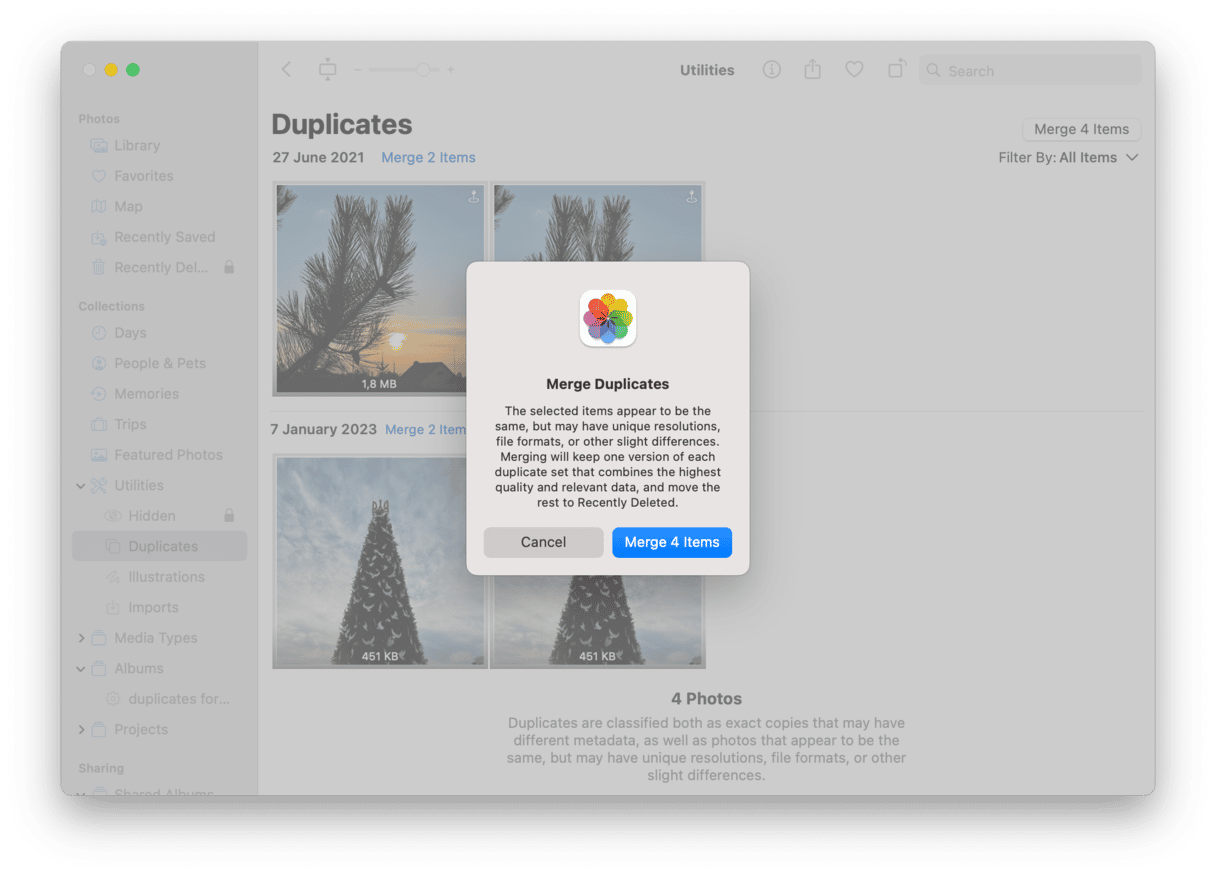
3. Finderで重複写真を検出して削除
Macが特に画像などの様々な種類の重複ファイルで一杯になってしまうのはごく普通のことです。 たまに、写真を編集して編集途中のバージョンを保存することがあります。 また、同じ画像をメールから何度もダウンロードする事もあります。 その結果、写真が「ピクチャ」フォルダ内に見つからないこともあります。 これらは、ダウンロードフォルダからデスクトップまで、ハード ドライブ全体に散らばっている可能性があります。
幸いなことに、Finderから「スマートフォルダ」の設定を行うと、重複ファイルがどのフォルダにあるかに関係なく、重複ファイルを見つけて削除できるようになります。 Finderのスマートフォルダで重複を検索する手順はこちらです:
- Finderウィンドウを開きます。
- 「ファイル」>「新規スマートフォルダ」をクリックします。
- 「このMac」が選択されていることを確認します。
- 右上の「+」をクリックします。
- 最初のドロップダウンメニューを「種類」に変更して、2つ目のドロップダウンメニューを「画像」に変更します。
- 名前の列をクリックすると、ファイルを名前順に並べ替えることができます。 (重複画像には、同一の名前や連続した名前が付いている可能性があります。)
- 削除したい重複写真を選択します。
- いずれかの画像を右クリック (またはCommandキーを押しながらクリック) して「ゴミ箱に移動」をクリックします。
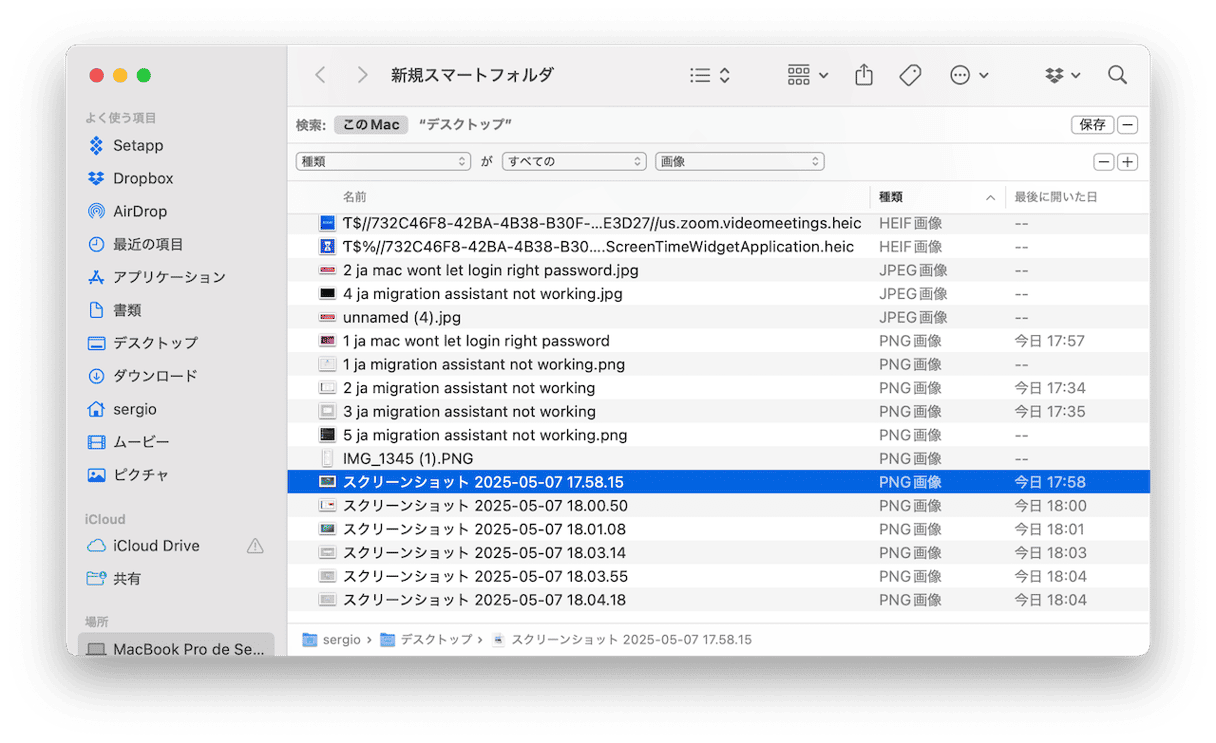
重複を防ぐ上で最善の方法は「写真」アプリに直接インポートを行うことです。 前述の通り、インポートを行うと重複画像が自動的に検出されます。 ただし、すでに写真が写真ライブラリ内にある場合は、上記のいずれかの手段を行う必要があります。
Finderのスマートフォルダで写真を自力で削除するメリットは、写真アプリにある写真だけでなく、ハード ドライブ全体の写真を検索して削除できることです。 しかし、当然ながら、コンピューターに保存されている画像の数が多いほど、それらをチェックする時間も長くなります。
しかし、これが CleanMyMac が本当に優れている点です。 これは、コンピューター上の重複画像や類似画像を見つける面倒な作業をすべて自動で行ってくれます。 したがって、自力で検索して削除するのではなく、CleanMyMacによって検出された項目をチェックするだけで完了します。
Macから類似写真を削除する方法
Macから重複写真の削除が終わったら、次は類似写真の確認に進みます。 CleanMyMacは、完全に同じ写真 (同じ画像が複数存在する場合)や、類似写真 (編集が異なっていたり、僅かに撮影アングルが違うもの) を区別します。
例えば、編集の有無や僅かな違いのある写真を見つけて、類似写真として分類します。
ここで、「不要データ」機能の使い方を簡単に説明します。 ここでは、類似画像を見つける手順を紹介します:
- CleanMyMacを開きます。
- 「不要データ」>「スキャン」>「すべてのファイルを確認」をクリックします。
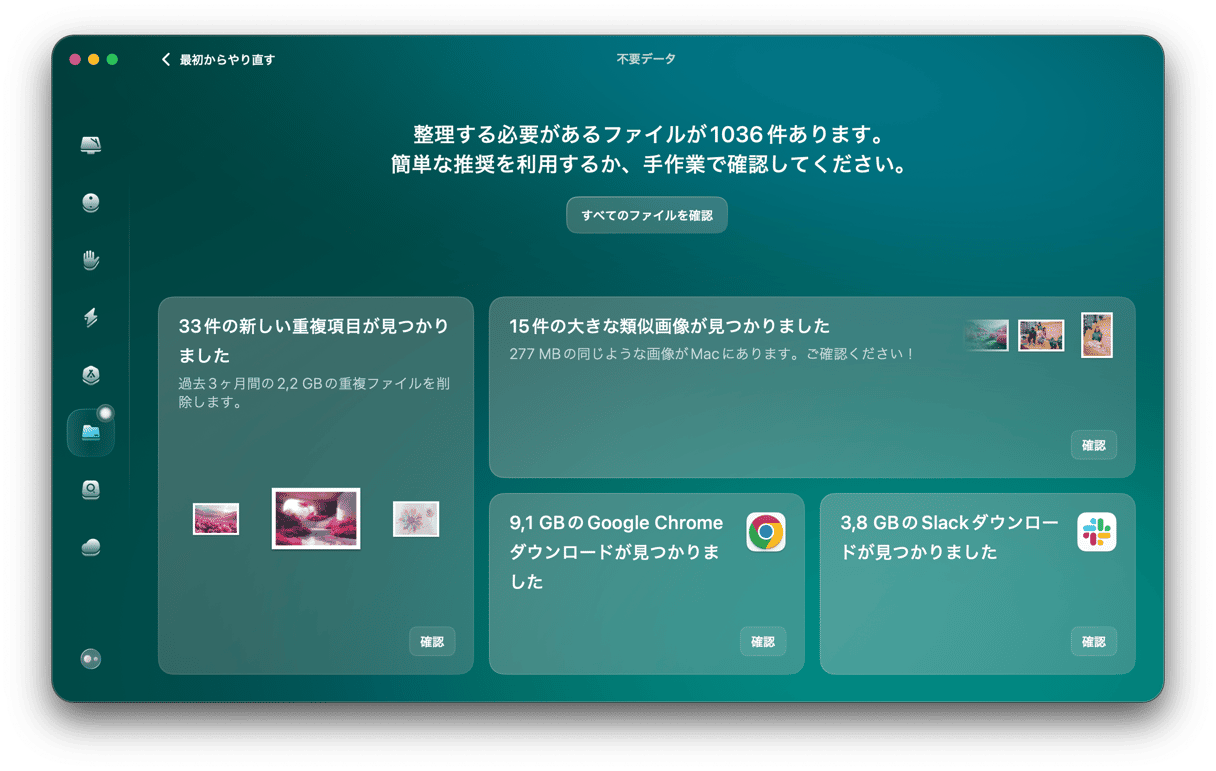
- アプリによって検出された類似写真をすべて表示するには、サイドバーの「重複」のすぐ下の「類似画像」の欄を確認します。
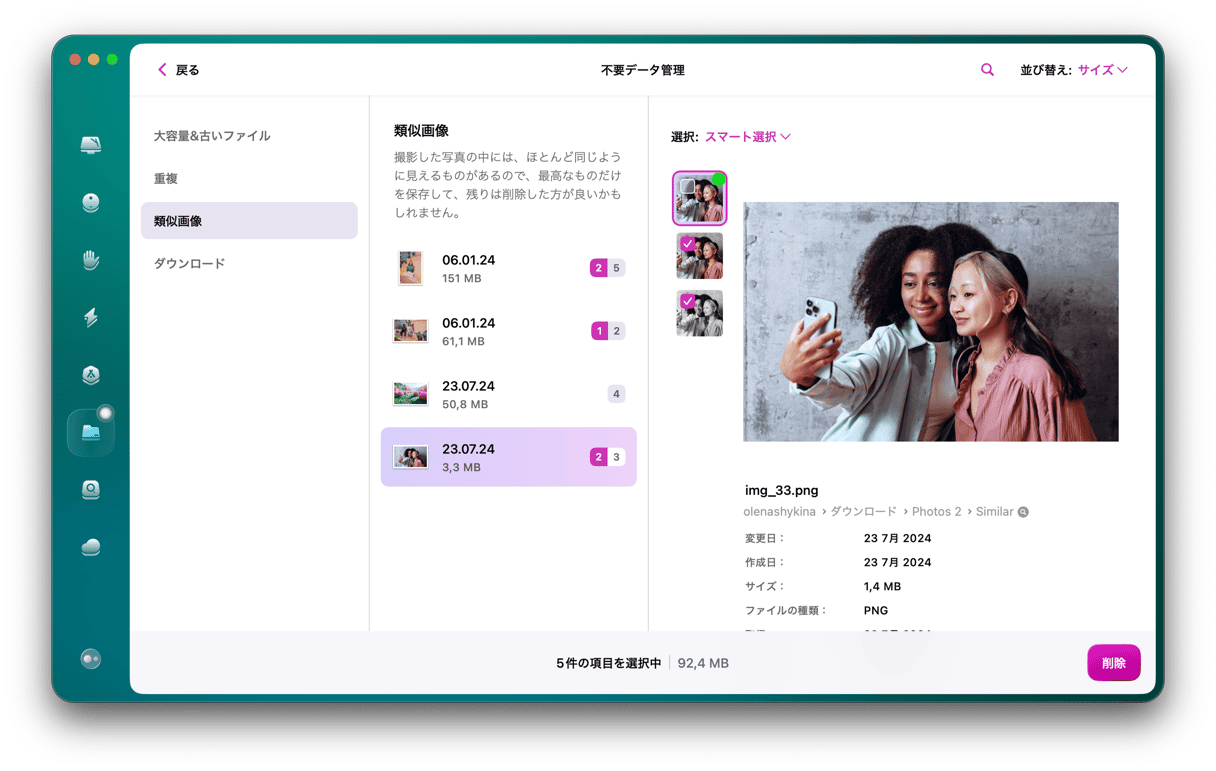
重複写真の時と同様、類似画像をチェックして、削除対象を選択します。 完了したら「削除」をクリックして、不要なコピーをすべて一括削除します。
類似ファイルの処理は、ディスク容量節約の面でかなりのメリットがあります。類似ファイルは、重複ファイルよりも多くの容量を取っていることが多いものです。 類似画像を削除したら、ギャラリー全体を整理して、実際に必要な写真だけを残すのが簡単になります。
以上です。 Macから重複画像や類似画像を見つけて削除する方法について、私たちの見解をまとめました。 今後の思い出のために必要なドライブ容量を、無駄なファイルで消費しないようにしましょう。 ストレージ不足に陥る前に、CleanMyMacを使用するか、上記で説明した手作業での手順に従って、容量を取っているファイルに対処しましょう。






